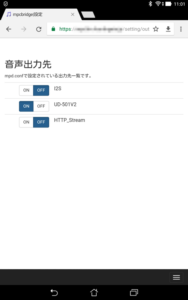最近は全く使っていませんが、AirMac Express とTime Capsuleを持っています。
AirMac Express は、mpdを使うようになる以前に、AirPlayを使って音楽再生に使っていました。
Time Capsule は、とあるショップの在庫処理で安く購入できたので、一時期、Macのバックアップ用に使っていました。その後、Ubuntu + netatalk を構築したので使わなくなりましたが。
使わなくなったとはいえ、AirPlayは結構便利なもので、iPod touchでradikoやらじるらじるを聞く時など便利だったりします。
というわけで、ちょっと試してみました。


AirMac Expressもどき
Raspberry PiにはS/PDIF出力はないので、それなりのボードを購入する必要があります。
その手のサイトを見ると、数種類の商品があります。
オーディオマニア的にはHiFiBerryなのでしょうけど、AirMac ExpressのようにAirPlayができればよいので、個人的にはなんでもかまいません。
今回はKumanというメーカーのS/PDIS出力付きのI2Sボードを購入しました。
ケース付きとボードのみがありますが、僕はケース付きを購入しました。が、ケースの作りはかなり安普請のうえに、コネクター口の加工が今ひとつで、手持ちの光ケーブルはことごとく使えませんでした。ま、価格を考えれば、こんなもんでしょう。
別のちゃんとしたケースを買うか、ボードむき出しで使うかになると思います。
OSにVolumioを使うと、この状態で、すぐに音は出ます(多分)。
Time Capsule機能も持たせる場合は、OSはRaspbianになります。
その場合は、aptでShairport Syncをインストールします。
といっても、
sudo apt-get install shairport-sync
とやるだけですが…
次に、shairport-syncの設定ファイルを編集して、サウンドデバイスを指定します。
設定ファイルは、
/etc/shairport-sync.conf
です。
この中の58行目あたりからのalsaのブロックにある、
output_device
の行で、サウンドデバイスを指定しているので、以下のように変更します。
output_device = "hw:sndrpihifiberry,0";
これで、I2SのS/PDIFから出力できるようになります。
/boot/config.txtへの
dtoverlay=hifiberry-digi
追加が必要なのは言うまでもありません。
さらにTime Capsuleもどき
バックアップ先として、Raspberry PiにHDDを接続します。
partedでパーティションを切って、mkfs.vfatコマンドでフォーマットして、ボリュームをマウントします。
また、/etc/fstabを編集して、起動時に自動的にマウントされるようにしておきます。
つぎはnetatalkのインストール。
Raspberry PiのOSはRaspbian Stretchを使う前提とします。
ソースコードは、
http://netatalk.sourceforge.net/
からダウンロードします。
ビルドの手順は、
http://netatalk.sourceforge.net/wiki/index.php/Install_Netatalk_3.1.11_on_Debian_9_Stretch
にあるとおりです。
configureのオプションが沢山有りますが、そこに気をつけておけば、あっさりインストールまで行くと思います。
インストールがすんだら、netatalkの設定ファイルを編集します。
設定ファイルは、
/usr/local/etc/afp.conf
にあります。
[Homes]や[My AFP Volume]は、今回は使用しないので、すべてコメントアウトします。
[Global]も空のままで大丈夫なようです。
TimeMachine用に以下の設定を追加しました。
[TimeMachine]
path = /mnt/mac/public
time machine = yes
[]で囲われた部分が、macOSのバックアップ先として表示されます。
pathについては、Time Machineの領域として使用するディレクトリへのパスです。
USB接続したHDDのボリュームを、/mnt/macでマウントして、その中にpublicというディレクトリを作りました。
publicのパーミッションは、どのユーザーでも書き込めるように0777にしています。
最後に、TimeMachineでのバックアップ用のユーザを作ります。
複数台のMacあるいは複数のユーザがいる場合は、それぞれにユーザーを作るほうが確実じゃないかと思います。
netatalkを起動します。
macOSの「システム環境設定」を起動し、Time Machineを開きます。
バックアップディスクの選択/追加の「利用可能なディスク」に、Raspberry Piが表示されるはずです。
Raspberry PiのEthernetは100Mbpsなので、有線で接続されたMacのバックアップはちょっと遅く感じると思います。
WiFi接続のMacBookなどであれば、大して差は出ないと思います。
MacBook Airのバックアップ先に指定しましたが、特に遅いとは感じませんでした。